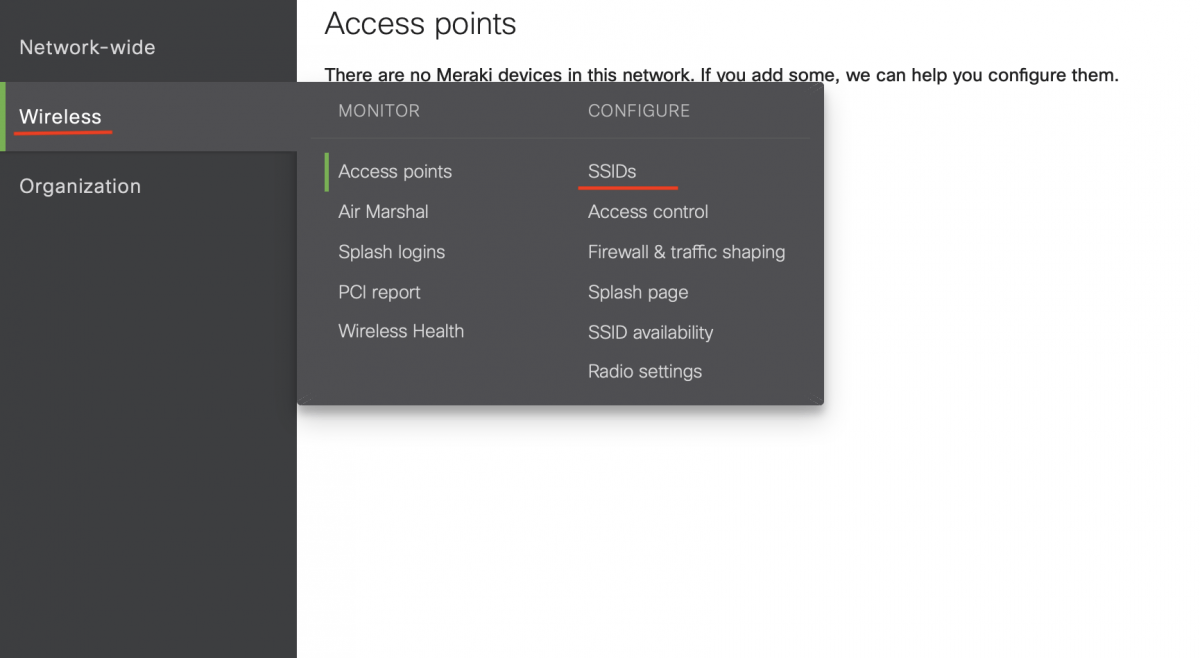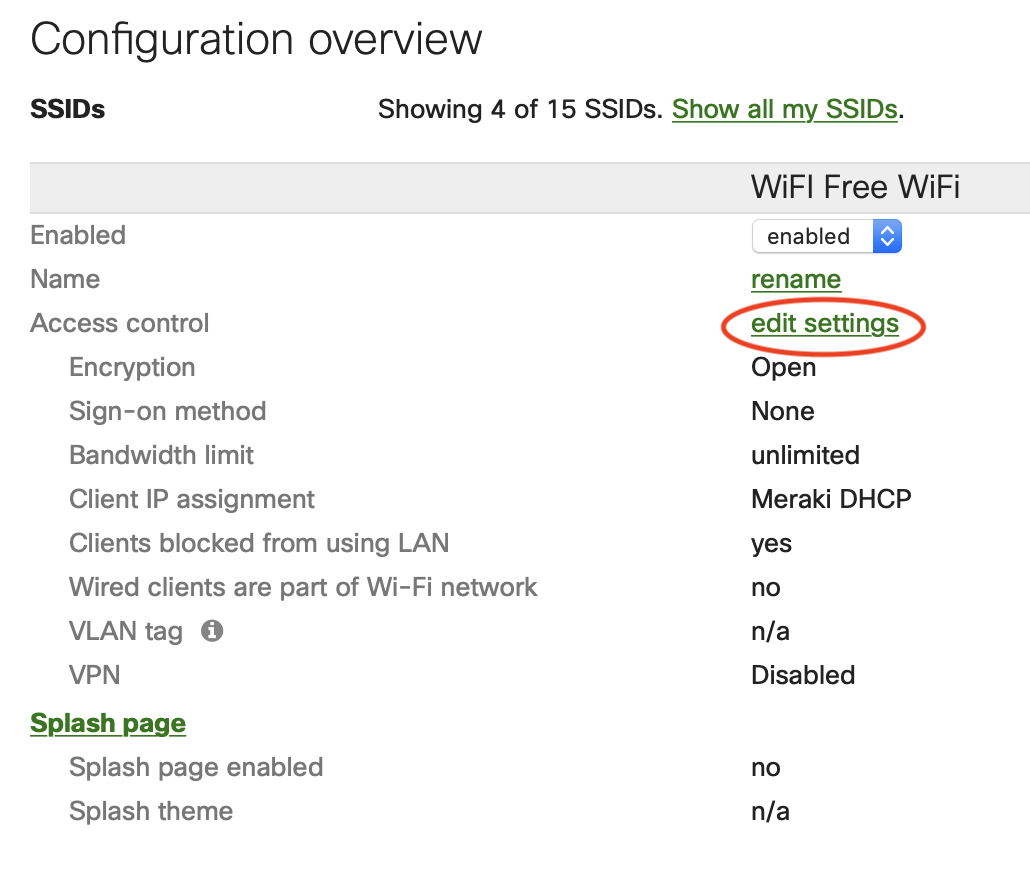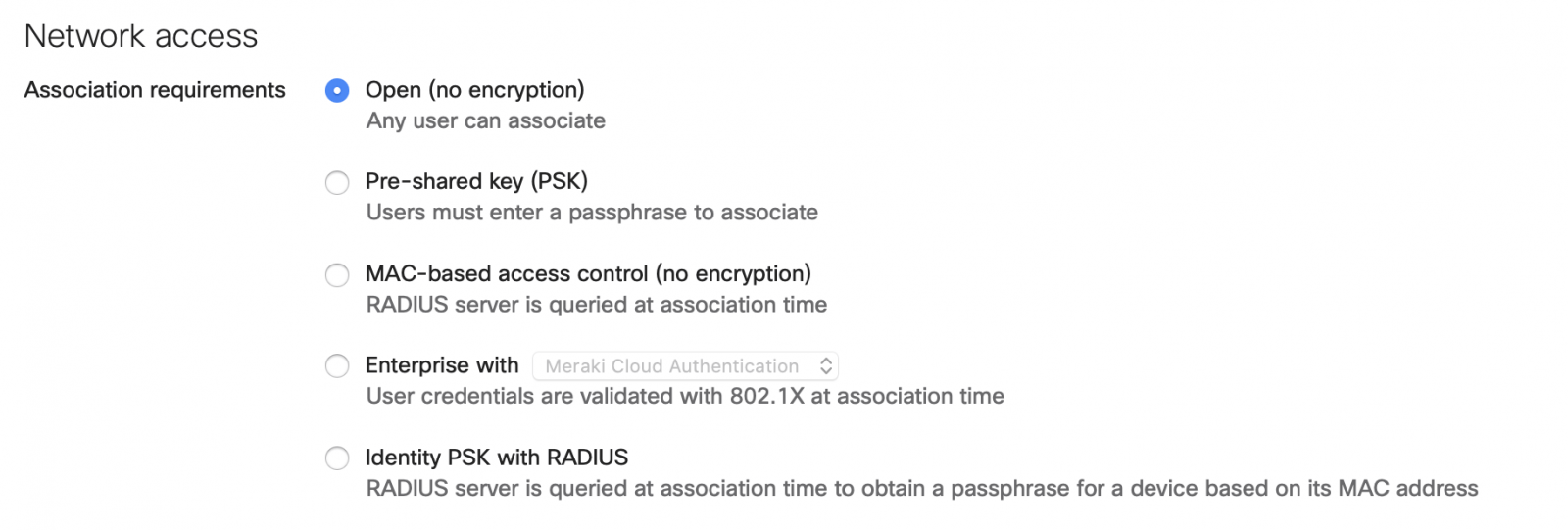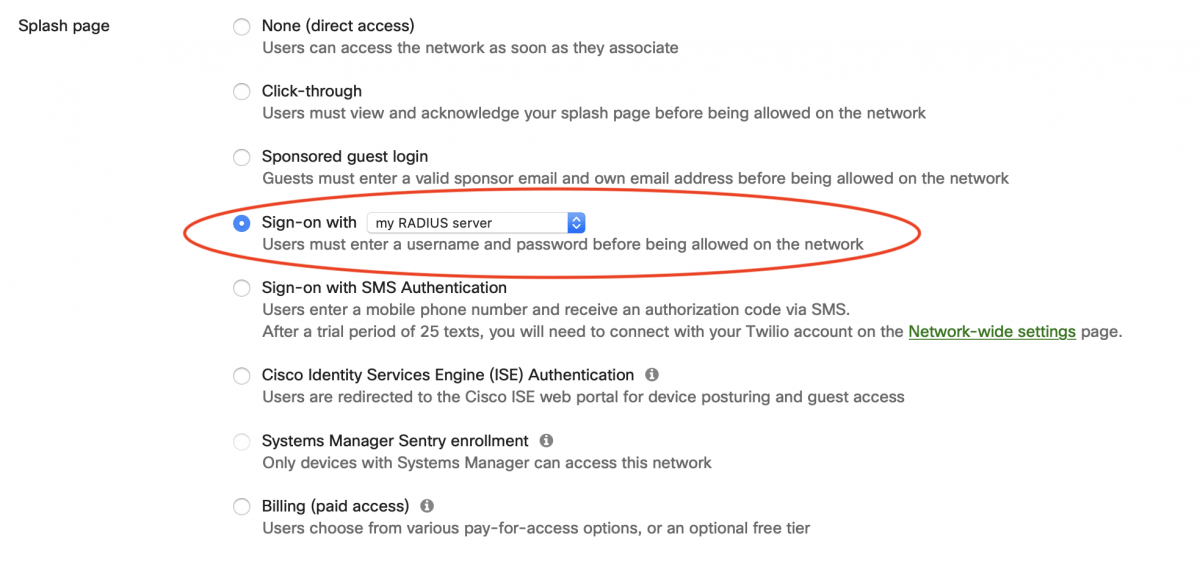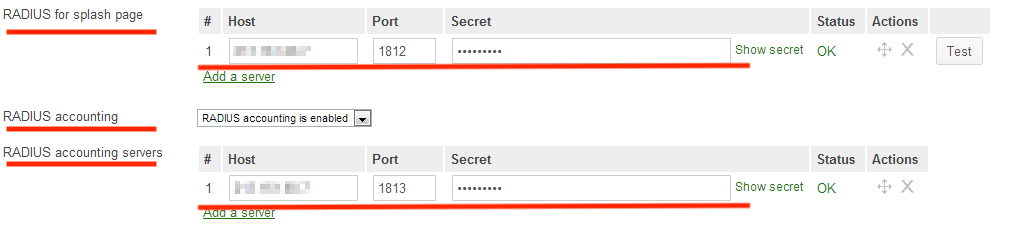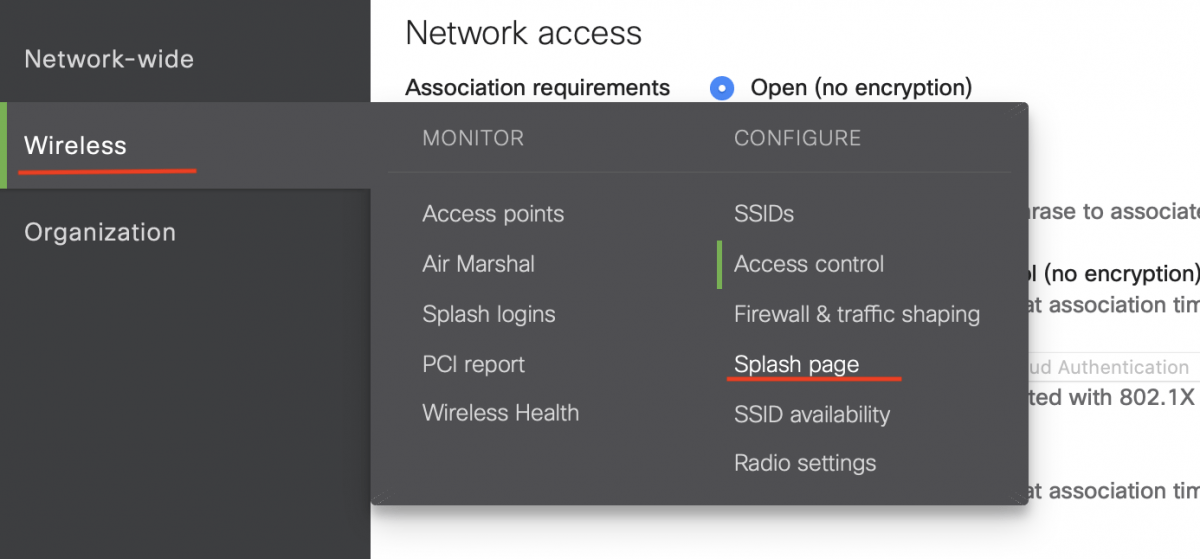Настройка Wi-Fi авторизации по звонку или SMS (hotspot captive portal) на Cisco Meraki Cloud
Для настройки авторизации пользователей гостевой сети Wi-Fi с помощью сервиса Global Hotspot следуйте данной инструкции. Процесс настройки состоит из получения конфигурации в личном кабинете Global Hotspot и настройки оборудования в соответствии с полученной конфигурацией.
Перед настройкой Hotspot на Cisco Meraki необходимо настроить сам контроллер, добавить и настроить точки доступа, создать гостевую WiFi сеть и протестировать её работу без пароля и авторизации.
Для настройки Hotspot необходимо создать следующие сущности:
- SSID
- Radius Server
- Walled Garden
- Custom Splash URL
Шаг 1: Создание темы, профиля, места и конфигурации
настройка личного кабинета Global Hotspot
Шаг 2: Создание конфигурации для выбранного места
переходите в раздел “Заведения” подраздел “Места”, затем выбираете место, для которого вы хотите настроить портал авторизации, и в верхнем правом углу нажимаете кнопку “Создать конфигурацию”
В открывшемся окне выбираете тип оборудования Cisco Meraki Cloud и нажимаете кнопку “Далее”, по не сформируется конфигурация для оборудования.
На последнем этапе следуйте подсказкам мастера конфигурации.
Шаг 3: Настройка CaptivePortal на оборудовании Cisco Meraki Cloud
Перед настройкой Hotspot на Cisco Meraki необходимо настроить сам контроллер, добавить и настроить точки доступа, создать гостевую WiFi сеть и протестировать её работу без пароля и авторизации.
Для настройки Hotspot необходимо создать следующие сущности:
- SSID
- Radius Server
- Walled Garden
- Custom Splash URL
Настройка WLAN
Перейдите в раздел Wireless > Access points > SSID’s, выберите на редактирование уже существующей сети либо создайте новую.
Чтобы перейти в редактирования, нажмите edit Settings.
В разделе Networks access укажите значение Open (no encryption), тем самым сделав ее открытой Wi-Fi сетью.
Настройка Radius
Ниже в разделе Splash page укажите Sign-on with со значением my RADIUS server.
Укажите параметры RADIUS сервера которые доступны в конфигурации личного кабинета Global Hotspot.
Добавление Walled Garden
В разделе Walled Garden поставьте значение Walled Garden is enabled и добавьте адреса для исключения, которые вы получили в конфигурации на шаге 2 в личном кабинете Global Hotspot.
После всех изменений нажмите Save Changes для сохранения.
Добавление Custom Splash URL
Перейдите в раздел Wireless > Splash Page.
В окне Custom splash URL укажите ссылку которая будет доступна в конфигурации личного кабинета Global Hotspot.
На этом настройка Captive Portal на оборудовании Cisco Meraki Cloud окончена.